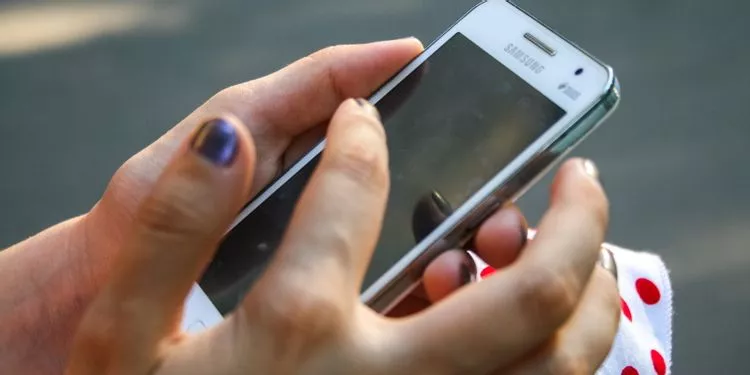Jika Anda menyukai kemudahan dan kesederhanaan AirPods dan selalu memilikinya, Anda mungkin bertanya-tanya apakah Anda dapat menggunakannya dengan Xbox One Anda.
Meskipun mereka tidak menggantikan headset game yang tepat, itu adalah pilihan yang mudah jika Anda ingin membenamkan diri dalam permainan.
Inilah cara menghubungkan Airpods Anda ke Xbox One Anda.
Bisakah Anda menghubungkan Airpods Anda ke Xbox One Anda?
Pertanyaan “dapatkah saya menghubungkan AirPods saya ke Xbox One saya?” memiliki jawaban yang agak rumit. AirPods kompatibel dengan hampir semua koneksi Bluetooth, tetapi mereka tidak akan memiliki kemampuan untuk menggunakan Siri tanpa perangkat Apple.
Masalah dengan konsol Xbox adalah mereka tidak mendukung jenis koneksi Bluetooth yang diperlukan untuk perangkat audio. Oleh karena itu, AirPods Anda tidak akan langsung berfungsi dengan Xbox One Anda. Namun, ada solusi untuk menggunakan AirPods Anda untuk berbicara dengan pemain lain.
Saat ini, Anda tidak dapat menikmati audio game secara langsung melalui AirPods Anda. Sebagai gantinya, Anda harus menggunakan sistem hiburan yang ada untuk ini.
Langkah 1: Unduh aplikasi Xbox di perangkat Anda
Aplikasi Xbox adalah aplikasi seluler yang memungkinkan Anda mengelola akun Xbox dari iPad, iPhone, atau ponsel Android Anda. Muncul dengan dukungan komunikasi sehingga Anda dapat berbicara dengan teman-teman Anda.
Mulailah dengan mengunduh aplikasi Xbox gratis, lalu masuk dengan akun Microsoft Anda. Jika Anda tidak memiliki akun Microsoft atau perangkat Anda tidak mengenali informasi akun Anda, Anda harus memilih Add New Account.
Ini akan membawa Anda melalui proses pengaturan kecil di mana Anda perlu menambahkan konsol Anda ketika opsi muncul. Nyalakan konsol dan masuk sebelum menambahkannya ke aplikasi.
Saat aplikasi meminta Anda, pilih Aktifkan di konsol Anda untuk menghubungkan perangkat Anda.
Download: Aplikasi Xbox untuk iOS | Android (gratis)
Langkah 2: Pasangkan AirPods Anda dengan perangkat seluler Anda
Langkah selanjutnya adalah mendapatkan AirPods Anda dan memasangkannya dengan perangkat seluler tempat aplikasi Xbox diinstal.
Tunggu suara konfirmasi dari AirPods Anda untuk mengonfirmasi bahwa Anda telah menghubungkannya.
Langkah 3: Nyalakan Xbox Anda dan Atur Grup Anda
Jika Anda belum menyalakan Xbox, hidupkan dan bersiaplah untuk mengobrol dengan teman-teman Anda. Anda perlu mengatur obrolan di Xbox Anda untuk berbicara dengan mereka.
Langkah 4: Buat Grup dengan aplikasi Xbox
Pastikan aplikasi Xbox terbuka di perangkat Anda dan akses ikon orang. Xbox Anda akan merujuk ke bagian ini sebagai bagian Sosial.
Setelah dipilih, Anda akan melihat dua ikon (headset dan notepad) di sudut kanan. Pilih ikon headset untuk memulai pesta Anda. Tergantung pada perangkat Anda, Anda mungkin perlu mengotorisasi aplikasi untuk mengakses mikrofon.
Sekarang setelah Anda membuat pesta, Anda dapat memilih Tambahkan Orang untuk mencari teman Anda atau memasukkan gamertag jika Anda mengetahuinya.
Jika Anda tidak ingin memulai pesta, Anda dapat memilih ikon Notepad untuk menggulir kontak Anda dan memilih orang untuk diajak mengobrol.
Langkah 5: Kirim Pesan Ke Temanmu
Saat Anda menambahkan orang ke obrolan, AirPods Anda seharusnya menyediakan audio dan berfungsi sebagai mikrofon. Dari sini, Anda dapat mengobrol dengan teman, mengundang orang baru, dan bermain seperti biasa.
Jika Anda tidak menyukai aplikasi Xbox, metode ini berfungsi untuk banyak aplikasi lain seperti Discord.
Mengapa AirPods tidak berfungsi dengan Xbox Series X | S?
Karena pengontrol Xbox Series X | S terhubung ke konsol melalui Bluetooth, Anda mungkin berasumsi bahwa aksesori Bluetooth lain seperti AirPods juga akan berfungsi.
Namun, sama seperti Xbox One, Xbox Series X | S tidak mendukung Bluetooth untuk konektivitas audio.
Aksesori Bluetooth harus mendukung standar nirkabel Microsoft atau memiliki adaptor USB yang kompatibel yang menghubungkan perangkat nirkabel ke Xbox.
Anda masih dapat menggunakan AirPods untuk mengobrol dengan teman menggunakan aplikasi Xbox. Seperti yang Anda lakukan dengan Xbox One, Anda harus mengunduh aplikasi Xbox di perangkat Anda dan menyinkronkan AirPods Anda dengannya.
Metode 2: gunakan adaptor Bluetooth
Anda dapat membeli adaptor Bluetooth yang terhubung ke pengontrol Xbox. Ini akan memberikan kemampuan audio Bluetooth yang berarti Anda dapat menggunakan AirPods Anda.
Meskipun opsi ini sederhana, Anda perlu membeli perangkat lain jika Anda belum memilikinya. Itu juga tidak selalu menawarkan koneksi yang andal.
Anda sekarang dapat menghubungkan AirPods Anda ke Xbox One
Meskipun mungkin membuat Anda frustrasi mengetahui bahwa Anda tidak dapat menikmati semua fitur audio AirPods Anda dengan Xbox One atau Xbox Series X | S, sedikit mengutak-atik akan sangat membantu.
Tampaknya Microsoft tidak akan mengubah opsi konektivitas Bluetooth-nya dalam waktu dekat. Sementara itu, Anda dapat menggunakan metode di atas untuk mengobrol dengan teman menggunakan kenyamanan AirPods Anda.
 Papa Gaul Kumpulan Berita Aktual dan Informasi dari berbagai sumber yang terpercaya dan akurat
Papa Gaul Kumpulan Berita Aktual dan Informasi dari berbagai sumber yang terpercaya dan akurat